原文链接:统信UOS/麒麟KYLINOS上使用SSH客户端electerm
Hello,大家好啊!在我们日常的工作和学习中,远程控制和管理服务器已经成为一项常见且必要的技能。尤其是对于IT专业人士和开发者来说,一个高效、稳定的远程SSH连接工具是提高工作效率的关键。今天,我要给大家带来的,正是这样一款实用的工具介绍。
我们在之前的文章中已经给大家介绍过在统信UOS/麒麟KYLINOS操作系统上使用Termius进行远程SSH连接的方法。Termius以其友好的用户界面和强大的功能受到了不少用户的好评。但今天,我要为大家推荐的是另一款同样出色的开源软件——electerm。
electerm的亮点特性:
- 开源免费: electerm是一款完服务器托管网全开源的软件,你可以在GitHub上找到它的源代码,自由地下载和使用,无需担心版权和许可问题。
- 跨平台兼容性: 无论你是使用Windows、macOS还是Linux,甚至是统信UOS/麒麟KYLINOS,electerm都能提供良好的兼容性和稳定的运行体验。
- 功能全面: 它不仅支持SSH连接,还支持FTP/SFTP文件传输,让文件管理变得更加方便快捷。
- 用户界面友好: electerm的用户界面简洁直观,即使是初学者也能快速上手,有效提高工作效率。
- 定制化强: 支持多标签操作、自定义快捷键、主题等,可以根据个人喜好和需求进行定制,使你的工作环境更加个性化。
如何获取electerm?
你可以直接访问electerm的GitHub页面(https://github.com/electerm/electerm/releases/tag/v1.37.1),在那里你可以找到最新版本的下载链接。由于它是开源软件,你还可以参与到软件的开发和改进中,与全球的开发者共同进步。electerm作为一款优秀的远程SSH连接工具,无疑是IT专业人士和技术爱好者的好帮手。希望这篇文章能帮助到正在寻找高效远程工作方案的你。如果你对远程SSH连接有更多的经验或建议,欢迎在评论区留言分享!
1、查看系统信息
pdsyw@pdsyw-PC:~/Desktop$ cat /etc/os-version
[Version]
SystemName=UOS Desktop
SystemName[zh_CN]=统信桌面操作系统
ProductType=Desktop
ProductType[zh_CN]=桌面
EditionName=Professional
EditionName[zh_CN]=专业版
MajorVersion=20
MinorVersion=1060
OsBuild=11018.100.100
pdsyw@pdsyw-PC:~/Desktop$
pdsyw@pdsyw-PC:~/Desktop$ uname -a
Linux pdsyw-PC 4.19.0-amd64-desktop #6030 SMP Tue Jun 27 15:58:51 CST 2023 x86_64 GNU/Linux
pdsyw@pdsyw-PC:~/Desktop$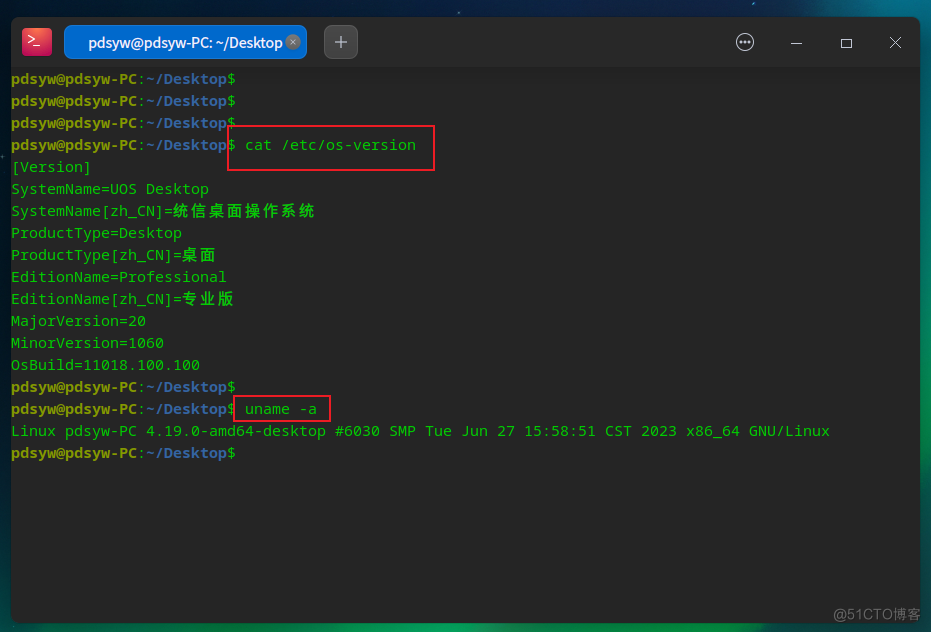
2、登录electerm网站下载
https://github.com/electerm/electerm/releases/tag/v1.37.1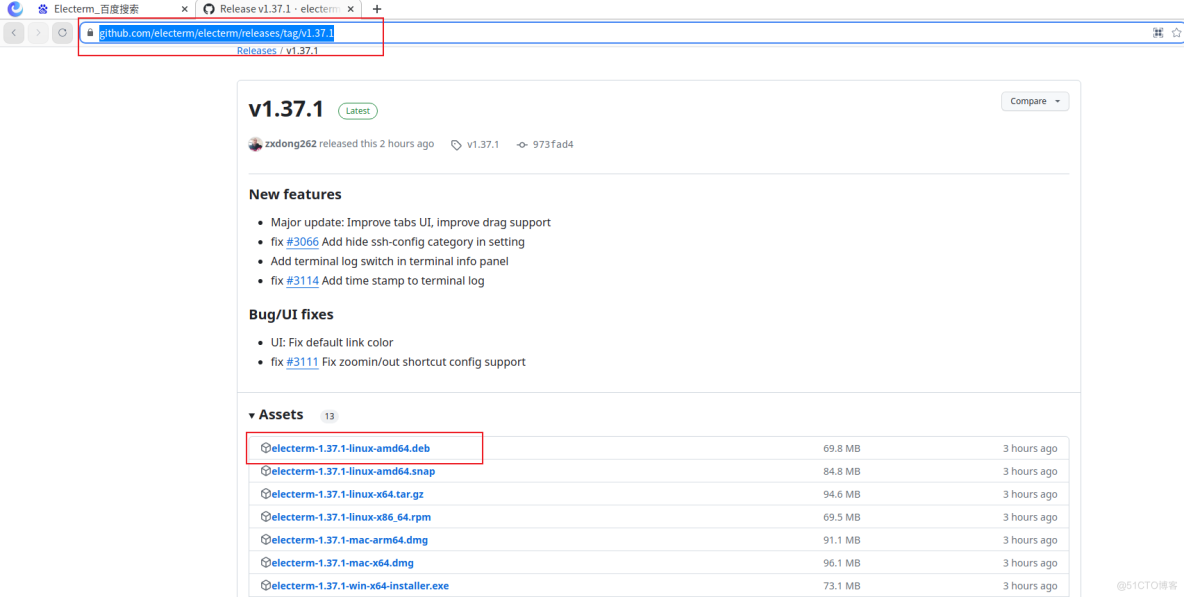
3、下载安装
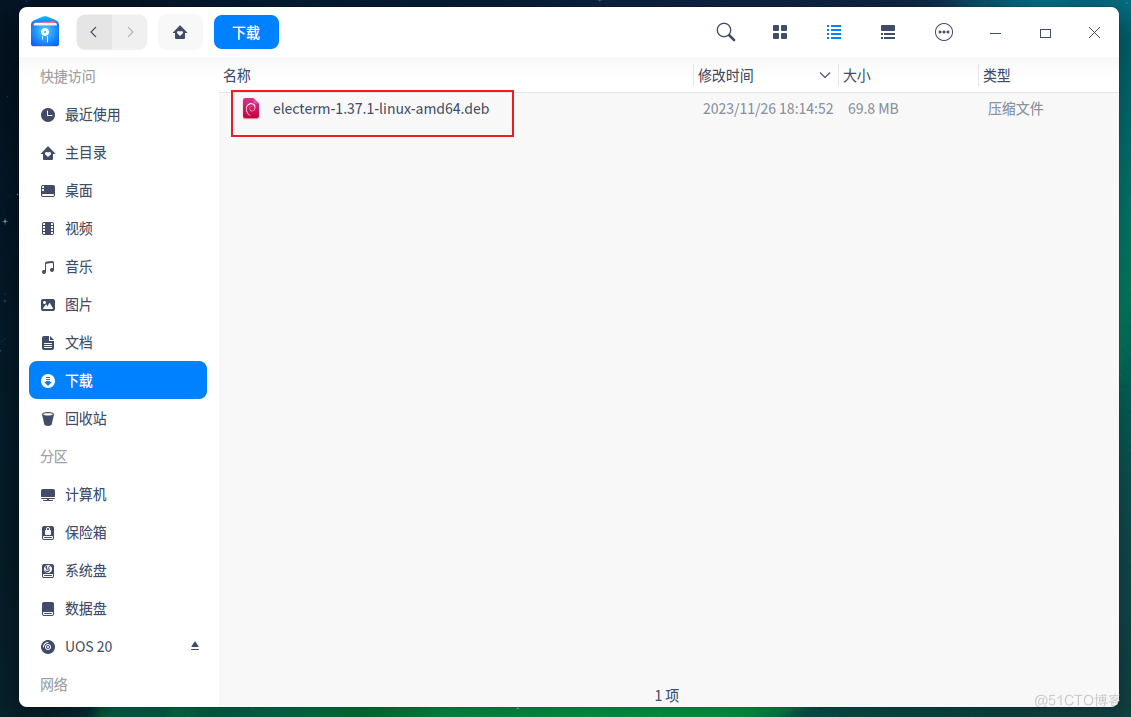
4、安装
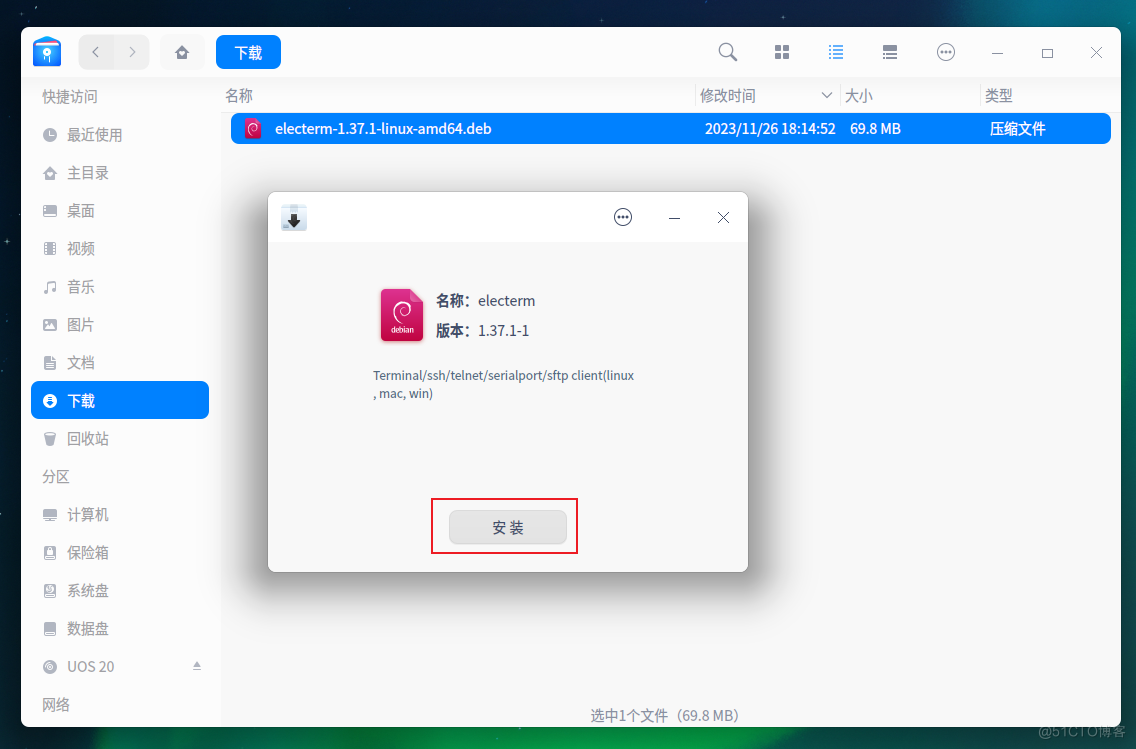
5、输入密码
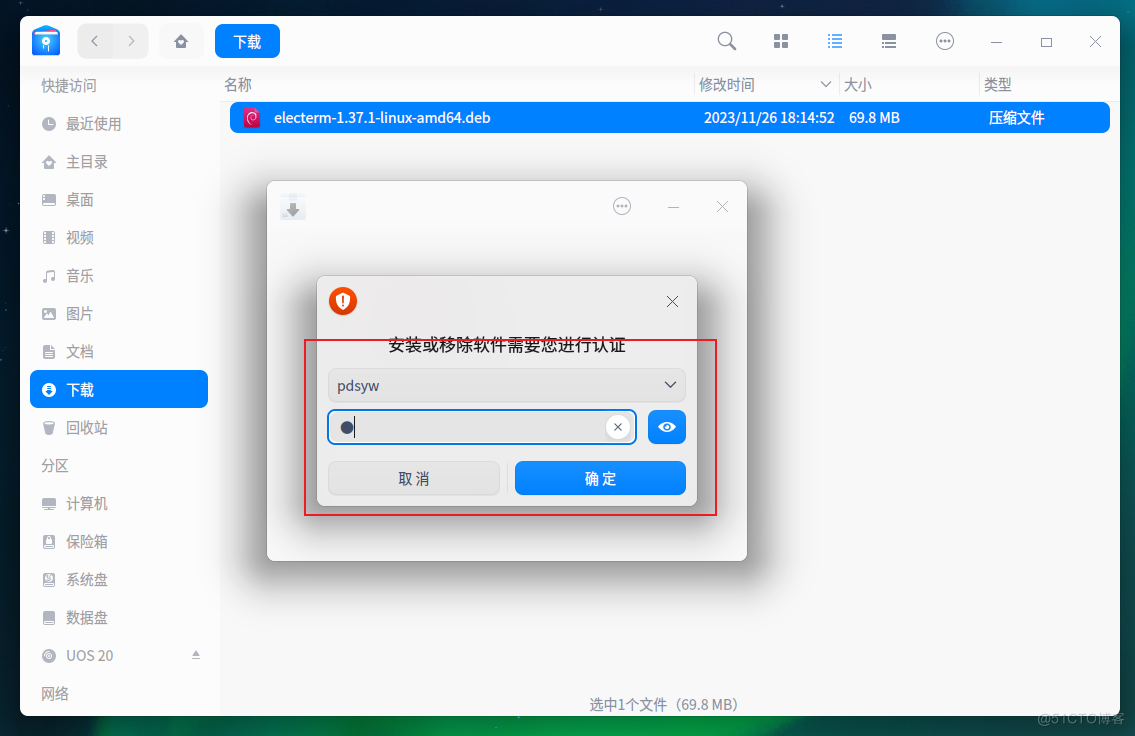
6、安装完成
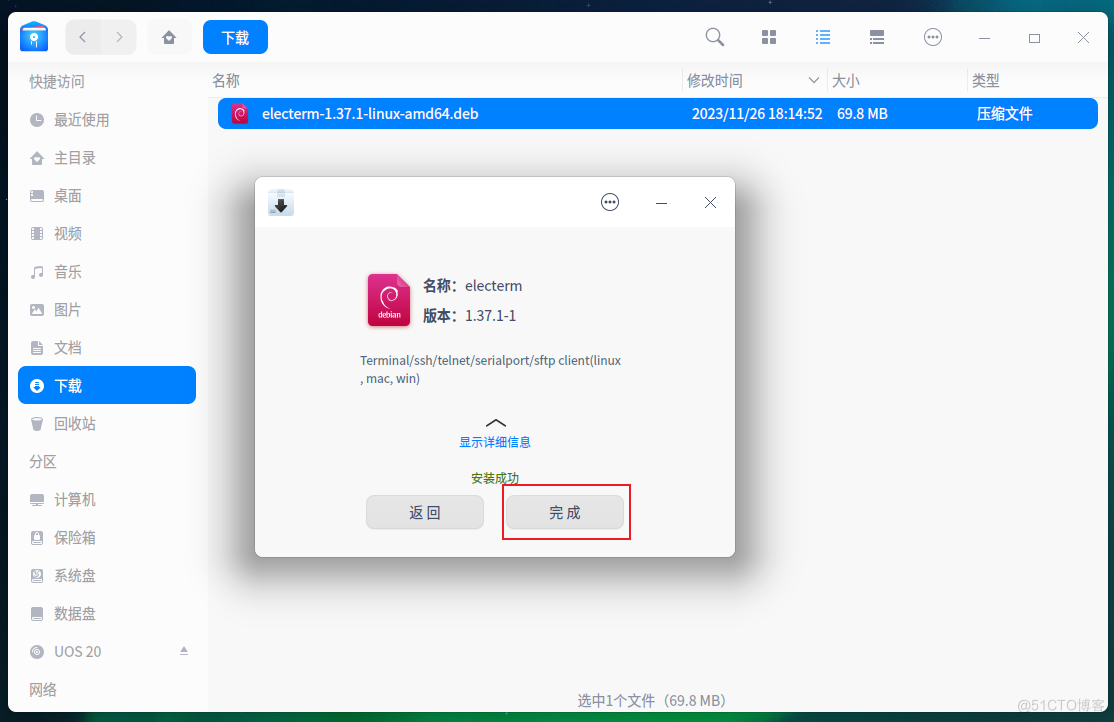
7、在启动器点击
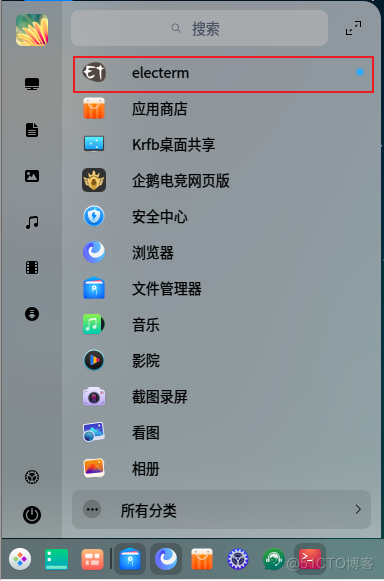
8、软件的详情

9、软件菜单栏
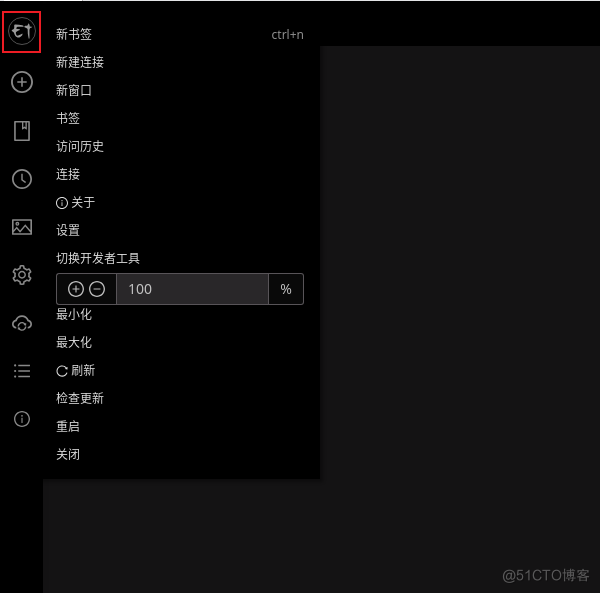
10、添加新书签
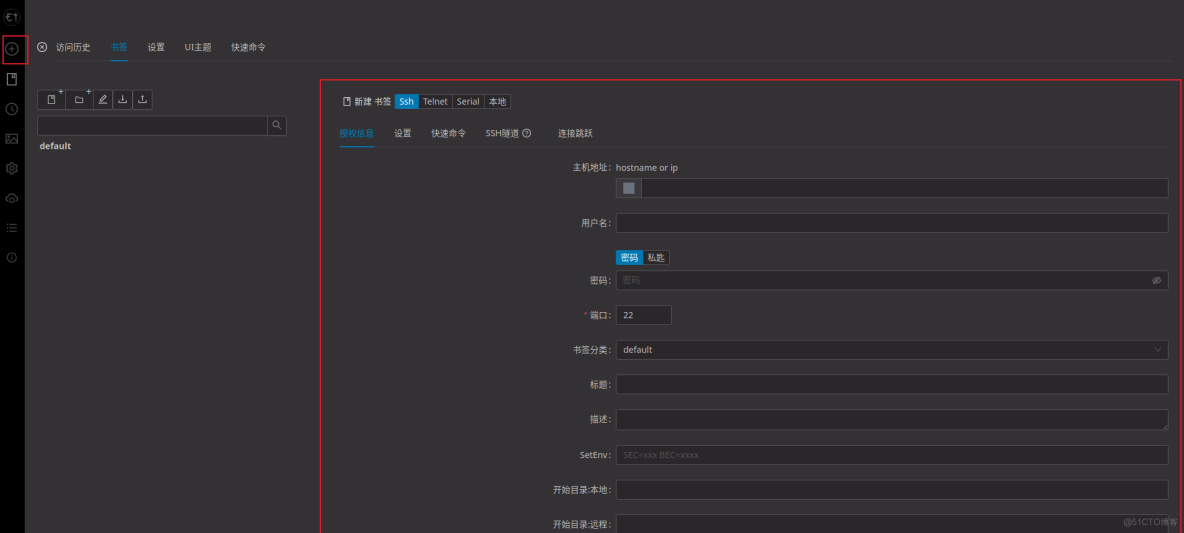
11、访问历史
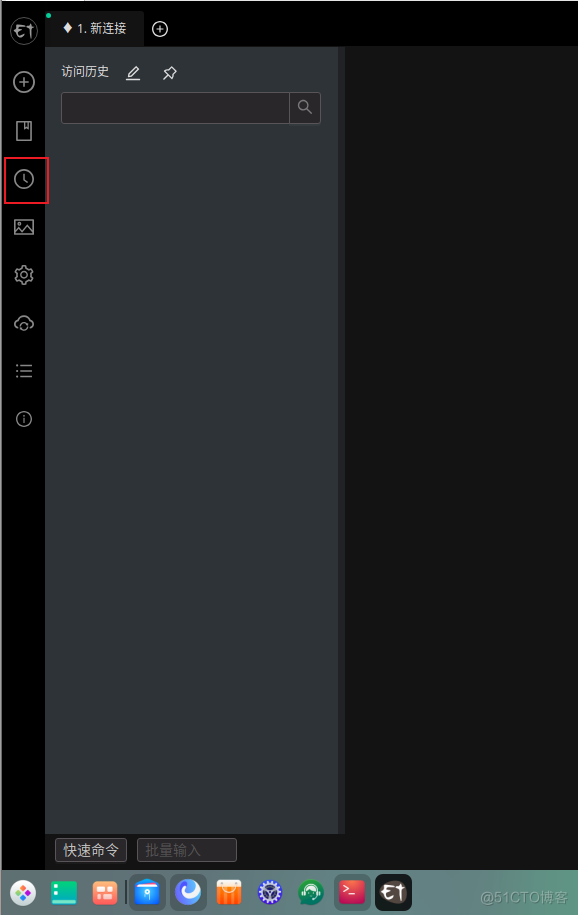
12、UI主题
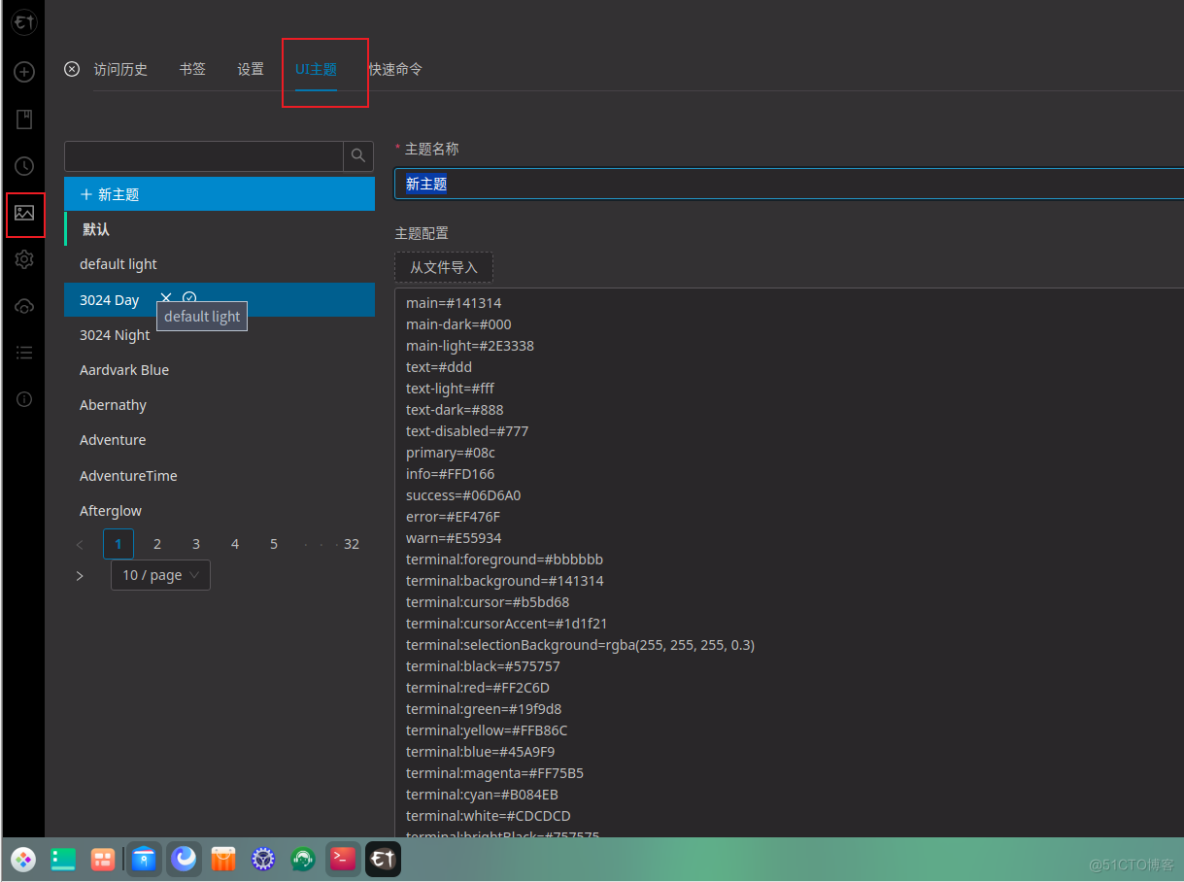
13、设置菜单
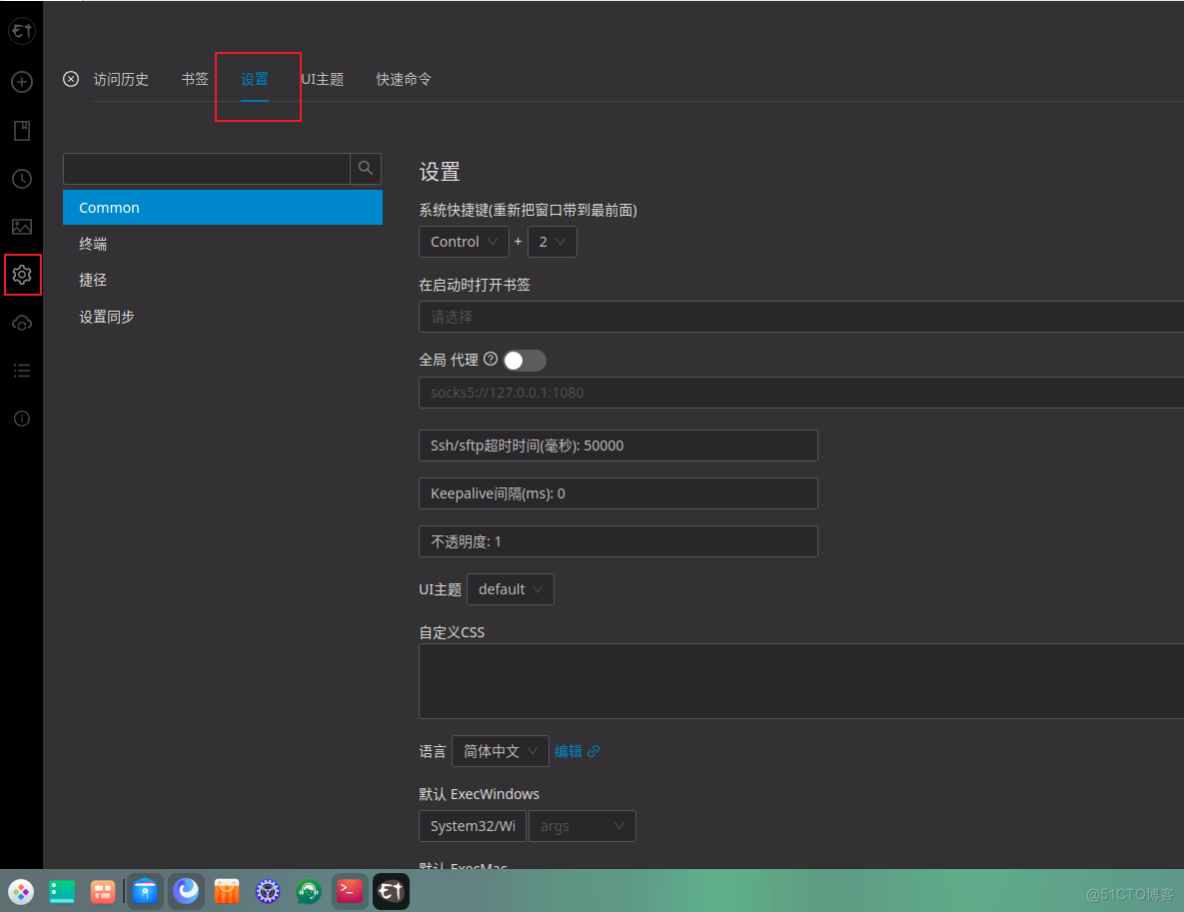
14、设置同步,可以同步GitHub、gitee、custom,支持从文件服务器托管网导入
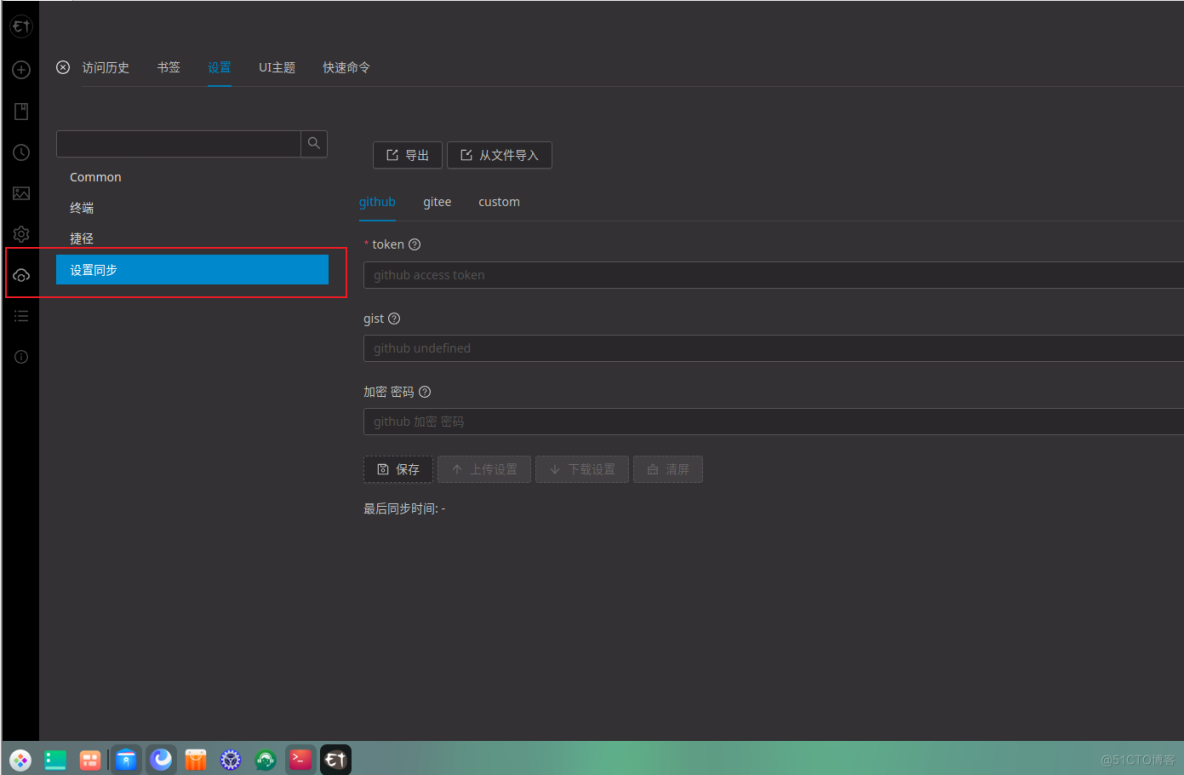
15、批处理操作
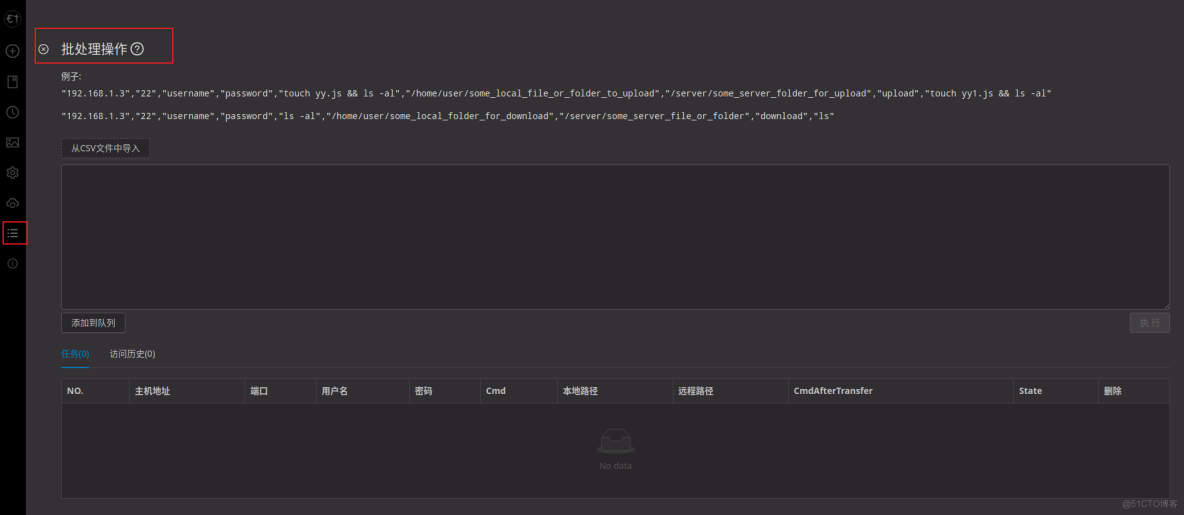
16、软件版本信息
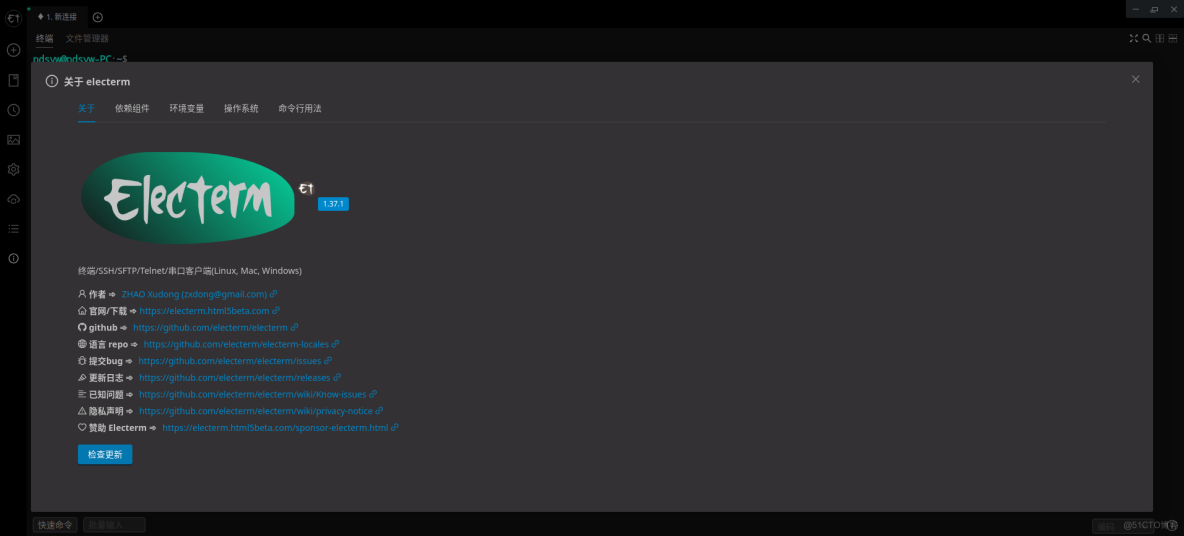
17、测试ssh连接,配置远程连接信息
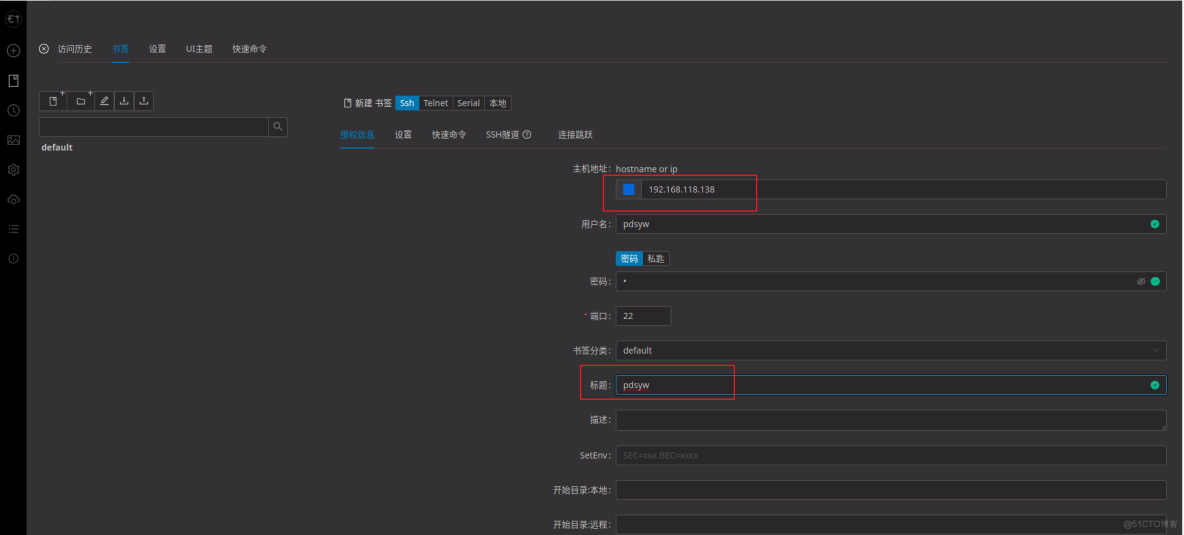
18、保存并连接
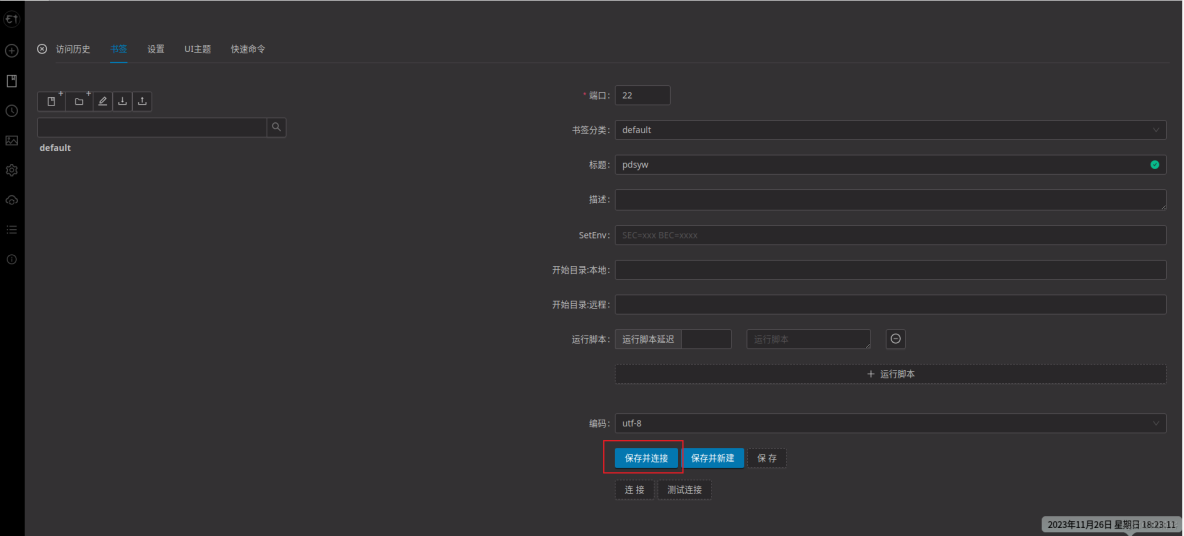
19、连接成功
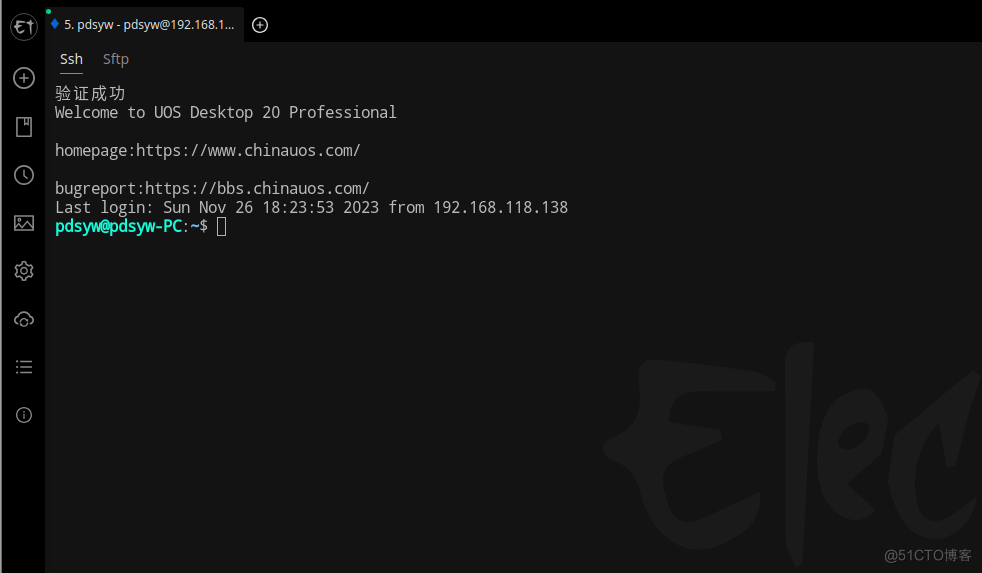
20、测试sftp

服务器托管,北京服务器托管,服务器租用 http://www.fwqtg.net
机房租用,北京机房租用,IDC机房托管, http://www.fwqtg.net
相关推荐: 小白也能看懂的插件化DroidPlugin原理(三)– 如何拦截startActivity方法
**前言:**在前两篇文章中分别介绍了动态代理、反射机制和Hook机制,如果对这些还不太了解的童鞋建议先去参考一下前两篇文章。经过了前面两篇文章的铺垫,终于可以玩点真刀实弹的了,本篇将会通过 Hook 掉 startActivity 方法的一个小例子来介绍如何…

